skype程序不支持当前Windows,win10easycamera摄像头无法使用
浏览量:211次
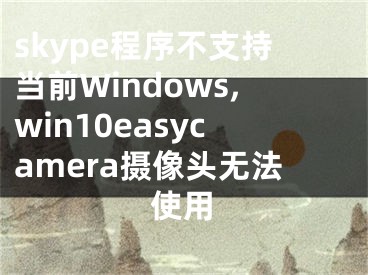
skype程序不支持当前Windows,win10easycamera摄像头无法使用
Skype是一种允许您在笔记本电脑和台式机上进行视频通话的软件。所以一旦在Win10系统上不工作或者无法识别,或者遇到错误导致无法检测到Skype摄像头或者某些人无法在Win10系统上加载自己,这似乎是一个比较令人沮丧的问题。您不能使用摄像头在Skype上进行视频通话。你一定非常渴望立即修理它。这篇文章会帮助你。
无论你的Skype摄像头是什么,内置摄像头还是外置摄像头,你都应该首先确保它的物理状态良好,尤其是外置Skype摄像头,你必须检查它是否正确连接到桌面。如果全部选中,可以继续阅读本教程。
Skype突然停止工作的原因可以分为两部分。首先,可能是Win10系统由于Skype摄像头驱动程序过时导致无法流畅通话,所以你需要将Skype摄像头驱动程序更新到最新版本。此外,在某些情况下,由于您的设置不正确,可能会导致Skype摄像头无法正常工作或无法识别。因此,建议您检查Skype摄像头的基本设置。
解决方案1:检查Skype摄像头是否已启用
在采取任何措施解决Skype摄像头无法正常工作或加载的问题之前,您必须确保在设备管理器中启用该摄像头。
1:在搜索框中搜索“设备管理器”以打开设备管理器。
2:展开“成像设备”并右键单击右边的摄像机以启用它(如果它被禁用)。
您可以右键单击Skype摄像头驱动程序,打开其属性,查看其工作状态,即是否已禁用。
启用S kype摄像头后,S kype摄像头无法正常工作或者Win10系统检测不到的问题可能会得到解决。您现在可以用它来进行视频通话。如果没有,请保持冷静,继续其他方式。
解决方案2:更新相机驱动程序
如果您的Skype摄像头驱动程序与Windows不兼容,或者已损坏或未正确安装在Win10系统上,您必须下载或更新最新的摄像头驱动程序,以使其在Win10系统上正常工作。
对于Skype摄像头用户,您有权更新Skype摄像头驱动程序,例如帮助检查Skype应用程序的更新。或者您可以尽快导航下载最新版本的Skype摄像头驱动程序。
您也可以选择在设备管理器中更新Skype摄像头驱动程序。
1:在“设备管理器”窗口的“图像设备”下,右键单击Skype摄像头驱动程序(如HP Pavilion camera)以更新驱动程序。
2:单击以自动搜索更新的驱动程序软件。比如搜索1,3 M网络摄像头的驱动。
然后,Win10系统会自动在线搜索并安装最新的Skype摄像头驱动程序。
Win10系统为你更新Skype摄像头驱动后,你会发现Skype摄像头无法正常工作或者检测不到问题。甚至在某些情况下,Skype摄像头冻结错误已经得到解决。
不过,如果你发现Win10系统无法为你更新Skype摄像头驱动,也有一个办法。可以用Driver Doctor给你下载更新。Driver Doctor能够在短短几分钟内将Skype摄像头驱动程序更新到最新版本,这也是专业且完全安全的。
一开始就可以做到。
剩下的很简单。如果您能一步一步地遵循这些步骤,您就可以轻松地更新您的Skype摄像头。驱动医生会提醒你点击立即扫描,获取驱动程序和下载所有按钮。您可以使用这些按钮尽快为Win10系统更新Skype摄像头驱动程序。
通过Driver Doctor,您可以使用各种Skype摄像头驱动程序,如Logitech camera、Creative camera driver或DirectX 12r 9,0驱动程序。
解决方案3:检查Skype是否识别出摄像头
在这里,您应该确保您的摄像头与您的Skype兼容,并且能够被Skype检测到。更重要的是,它可以确保您的网络摄像头没有加载到Skype上。
1:打开Skype应用程序。
2:展开工具,然后选择选项。
3:点击“视频设置”。在这里,你可以看到Skype摄像头的详细配置。
如果Skype无法识别您的摄像头,将显示“Skype找不到网络摄像头”。然后,你需要打开网络摄像头和网络摄像头软件。
4:重启电脑以保存更改。
5:在Skype应用程序中再次检查Skype摄像头的配置。这一次,您可以看到使用Skype检测到的摄像头,因为您可以在摄像头中看到自己。
注意:如果你发现相机中的视频图像非常暗淡,最好进入网络摄像头设置,然后进入视频捕捉滤镜属性窗口,在这里你应该选择相机控制,弱光补偿,应用和确定。这些都是为了减轻视频图像。
现在,可能无法工作或冻结的Skype摄像头性能良好,您可以与朋友享受视频通话。
解决方案4:运行故障排除程序
如果以上所有的解决方法对你都没用,也许你应该考虑解决问题了。Win10系统将解决所有的基本设备问题。
使用此路径,您可以轻松运行Skype camera的设备故障诊断程序。
在搜索框中输入故障排除,然后单击硬件和设备运行故障排除。
然后Win10系统会检测设备问题,帮你解决。
如果你能解决Skype摄像头无法正常工作的问题,那么你就是值得祝贺的人。
总而言之,这篇文章的目的是教你如何修复在Win10系统上无法工作或死机的Skype摄像头。主要从两个方面来说明方法,一是从Skype摄像头驱动,二是从Skype和网络摄像头两个设置。如果你愿意,你可以选择一种有效的方式。
[声明]本网转载网络媒体稿件是为了传播更多的信息,此类稿件不代表本网观点,本网不承担此类稿件侵权行为的连带责任。故此,如果您发现本网站的内容侵犯了您的版权,请您的相关内容发至此邮箱【779898168@qq.com】,我们在确认后,会立即删除,保证您的版权。
最新
- skype程序不支持当前Windows,win10easycamera摄像头无法使用
- win10摄像头无法使用,usb摄像头无法使用
- Win8系统下摄像头无法使用的解决方法,windows下摄像头无法使用的原因
- win7摄像头无法使用,win7系统计算机不显示摄像头
- 升级win10正式版1607 摄像头不能用怎么办,win10更新后摄像头无法使用
- maxhub连接摄像头,maxhub支持外接摄像头的型号
- 笔记本电脑摄像头检测不到怎么回事,笔记本电脑摄像头检测不到怎么回事电脑无法启动摄像头
- 笔记本摄像头无法支持windows hello问题的解析 笔记本摄像头不支持windows hello,如何解决
- win10装摄像头没反应,win10系统摄像头无法正常开启
- windows怎么禁用摄像头,win10允许使用摄像头_1


